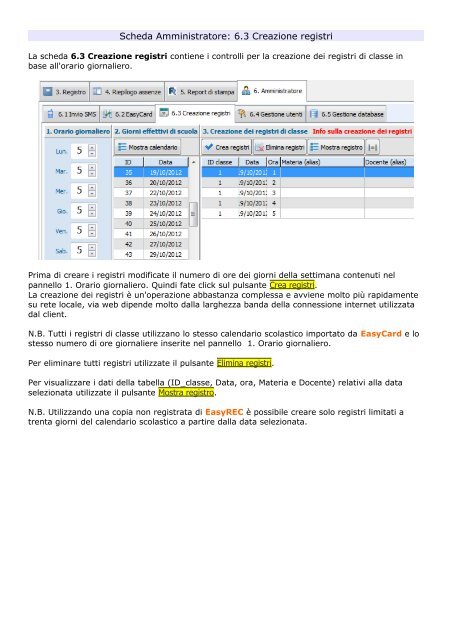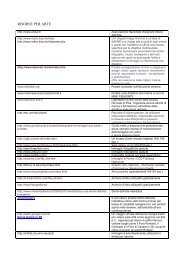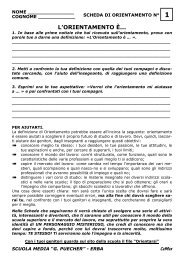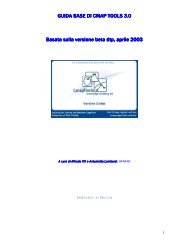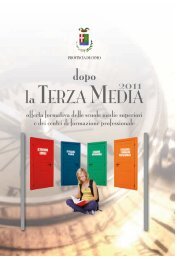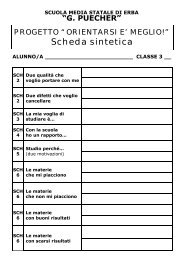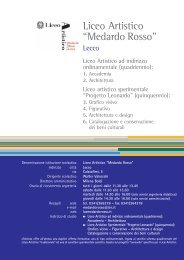Guida a EasyREC 1 - scuola secondaria statale di primo grado g ...
Guida a EasyREC 1 - scuola secondaria statale di primo grado g ...
Guida a EasyREC 1 - scuola secondaria statale di primo grado g ...
You also want an ePaper? Increase the reach of your titles
YUMPU automatically turns print PDFs into web optimized ePapers that Google loves.
Scheda Amministratore: 6.3 Creazione registri<br />
La scheda 6.3 Creazione registri contiene i controlli per la creazione dei registri <strong>di</strong> classe in<br />
base all'orario giornaliero.<br />
Prima <strong>di</strong> creare i registri mo<strong>di</strong>ficate il numero <strong>di</strong> ore dei giorni della settimana contenuti nel<br />
pannello 1. Orario giornaliero. Quin<strong>di</strong> fate click sul pulsante Crea registri.<br />
La creazione dei registri è un'operazione abbastanza complessa e avviene molto più rapidamente<br />
su rete locale, via web <strong>di</strong>pende molto dalla larghezza banda della connessione internet utilizzata<br />
dal client.<br />
N.B. Tutti i registri <strong>di</strong> classe utilizzano lo stesso calendario scolastico importato da EasyCard e lo<br />
stesso numero <strong>di</strong> ore giornaliere inserite nel pannello 1. Orario giornaliero.<br />
Per eliminare tutti registri utilizzate il pulsante Elimina registri.<br />
Per visualizzare i dati della tabella (ID_classe, Data, ora, Materia e Docente) relativi alla data<br />
selezionata utilizzate il pulsante Mostra registro.<br />
N.B. Utilizzando una copia non registrata <strong>di</strong> <strong>EasyREC</strong> è possibile creare solo registri limitati a<br />
trenta giorni del calendario scolastico a partire dalla data selezionata.